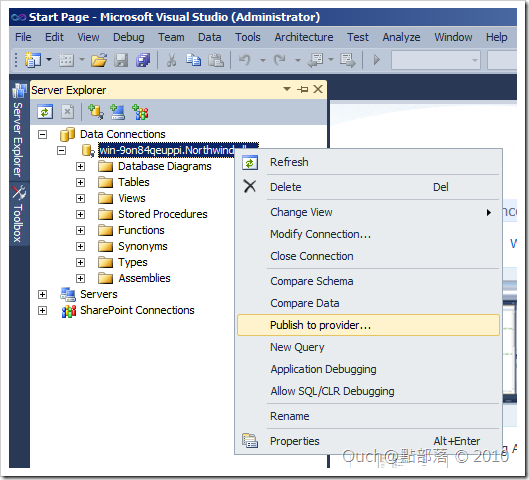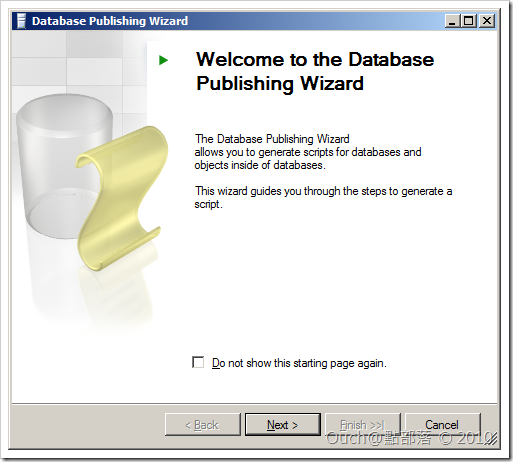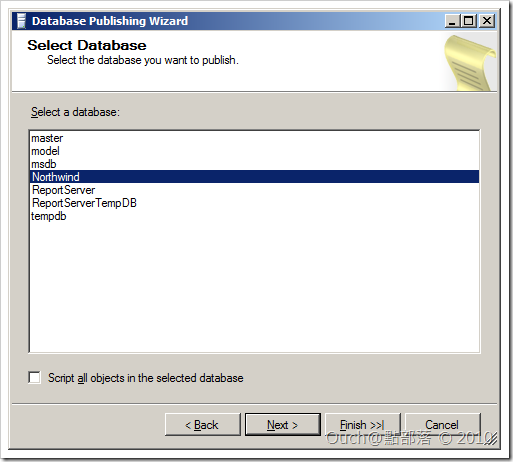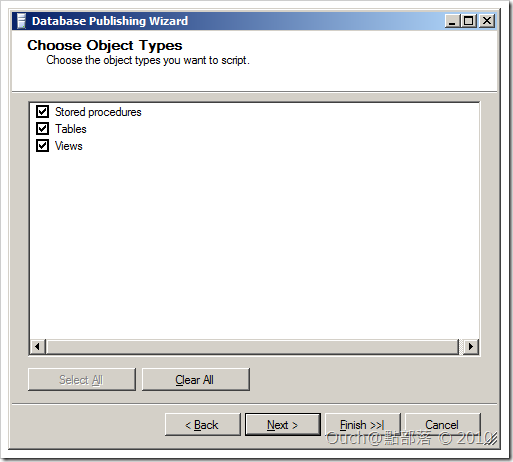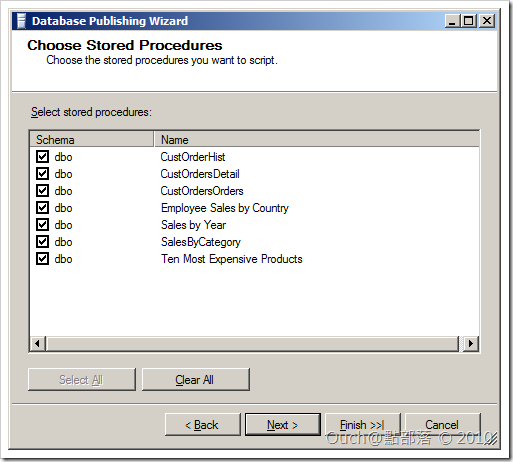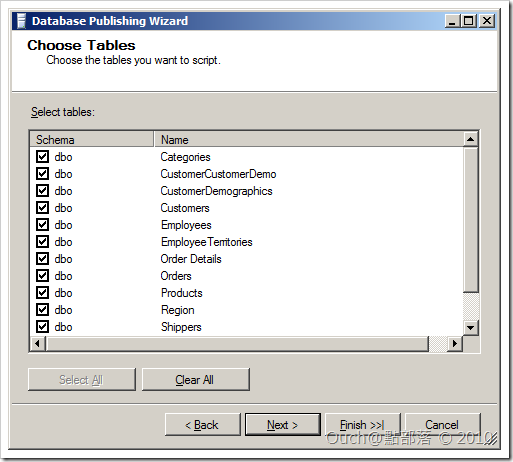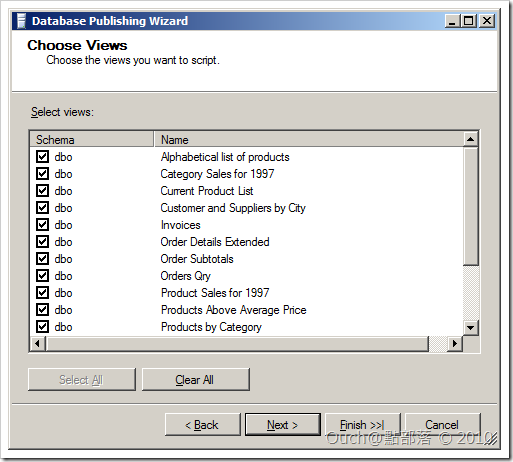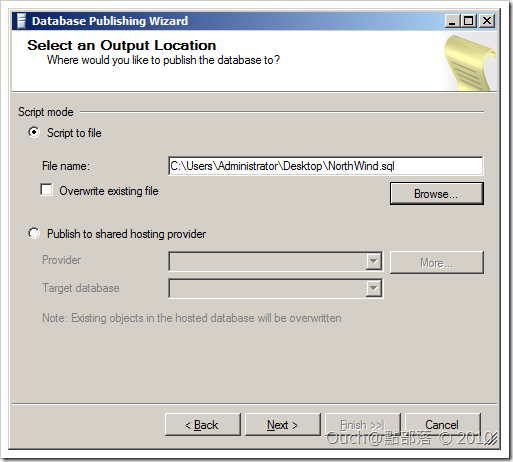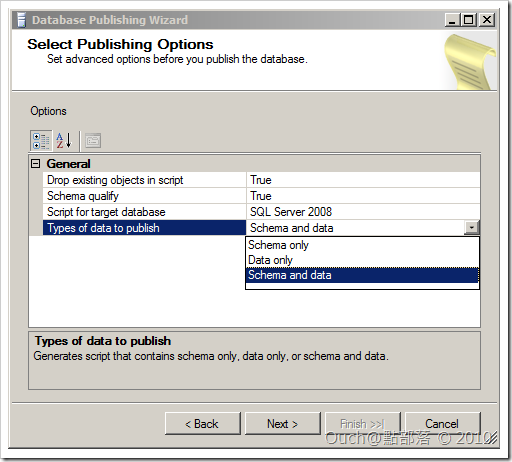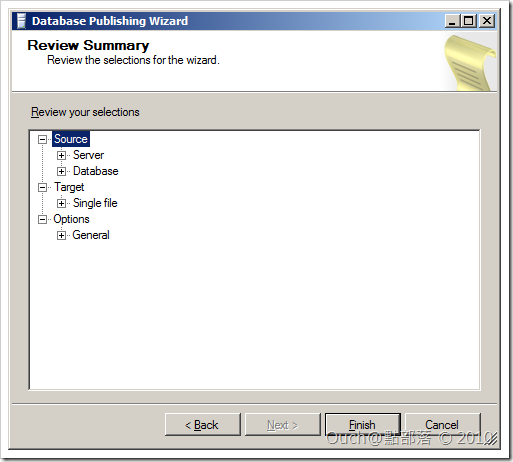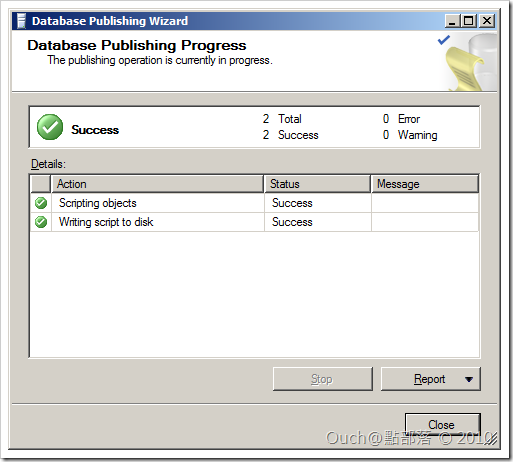在用SQL Server Management Studio內建的功能匯出資料庫SQL Script(含資料)一文中跟各位介紹了使用SQL Server Management Studio來進行資料庫的匯出方式,這次來跟大家介紹另一個方式,可以在Visual Studio中進行一樣的操作,把資料庫匯出。
在用SQL Server Management Studio內建的功能匯出資料庫SQL Script(含資料)一文中跟各位介紹了使用SQL Server Management Studio來進行資料庫的匯出方式,這次來跟大家介紹另一個方式,可以在Visual Studio中進行一樣的操作,把資料庫匯出。
如果使用的VisualStudio版本是2008之後的版本的話,可以跳過下面這段,因為2008之後的版本直接內建了Microsoft SQL Server Database Publishing Wizard,2008中內建的版本為1.3版,2010則內建1.4版。
如果使用的是Visual Studio 2005的話,那就必需先安裝Microsoft SQL Server Database Publishing Wizard這個工具,在安裝的過程中,依照系統與環境的不同,可能得額外安裝兩個小工具包,分別是Microsoft SQL Server Native Client和Microsoft SQL Server 2005 Management Objects Collection,以上兩個工具可以在Feature Pack for Microsoft SQL Server 2005 - April 2006 裡面下載(依照作業系統不同,請自行下載不同的版本喔!!)
這邊就以Visual Studio 2010來做示範,只要打開我們的VisualStudio裡面的Server Explorer,在要匯出的資料庫上按下滑鼠右鍵,選取Publish to provider...
接下來就會看到熟悉的畫面
接著我們就依照精靈的指示,選取要匯出的物件,首先得選取資料庫
再來是要匯出的物件項目,一樣有Stored procedure、Table和View可以選
接著針對每種項目選取要備份的物件,下圖為Stored procedure的選取畫面
Table的選取畫面
再來是View的選取畫面
都選完之後就要選取要匯出到什麼地方啦~我們一樣把它匯成SQL Script檔
再來,可以針對是否要先刪除目標資料庫中重複的物件、是否使用Schema名稱建立物件、資料庫的版本以及是否要匯出資料進行選取的動作,
最後,一樣會有一個Summary讓我們檢查設定值,都沒問題的話就按下結束按鈕吧!!
再來就等所有的步驟跑完,資料庫就被完整的備份成SQL Script囉!!
使用這個方式跟使用SQL Server內建的功能比起來,這個方式的步驟顯得簡單得多,不過要注意的是,用這個方式能自訂的參數也相對的比較少了一點,還有~使用VS2010內建版的Database Publishing Wizard的話,預設產出的Script前面是不會幫我們加上USE區段的喔!!千萬別很開心的就拿到Master下面跑,不然可是會開心過頭的~
大家之後有類似需求的話也別忘了這個方便的工具喔!!